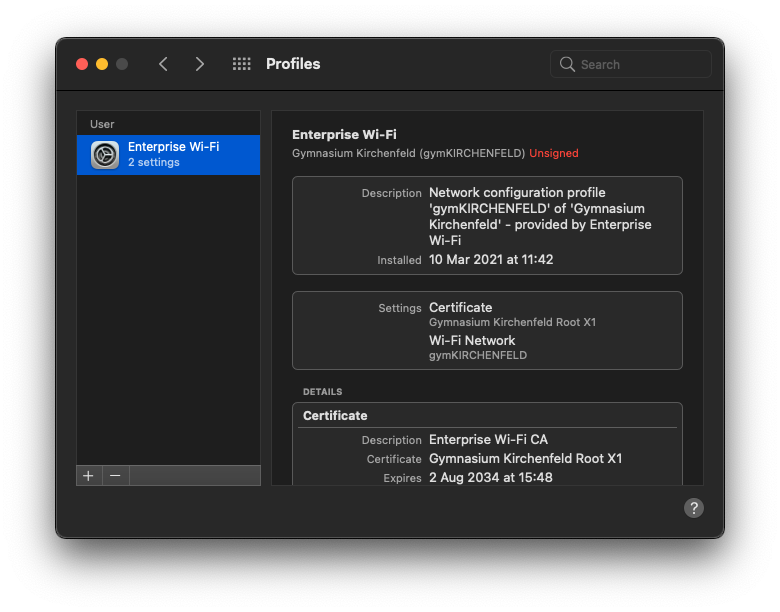WLAN einrichten
Automatische Konfiguration (empfohlen)
Um unser WLAN auf deinem Windows-Gerät zu konfigurieren, verwendest du am besten das Konfigurationsprofil, welches hier heruntergeladen werden kann (z.B. zu Hause oder über einen mobilen Hotspot). Mit der automatischen Installation wird ein allfällig vorhandenes, falsch konfiguriertes Profil mit demselben Namen entfernt. Zudem wird unser Zertifikat installiert (dies muss allerdings bestätigt werden).
WLAN-Konfigurationsprogramm (neues WLAN gymKIRCHENFELD)
E-Mail-Adresse
Beim neuen Netzwerk gymKIRCHENFELD bitte die Schul-E-Mail-Adresse in das Feld Benutzername eintragen!
Öffne das heruntergeladene Profil mit einem Doppelklick, dann wird dir angezeigt, dass das neue Profil in den Einstellungen zur Verfügung steht:
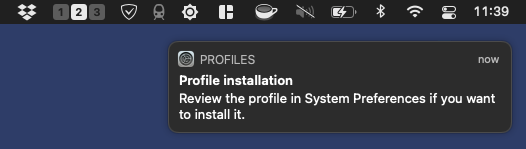
Öffne die Systemeinstellungen und klicke auf das Profilsymbol:
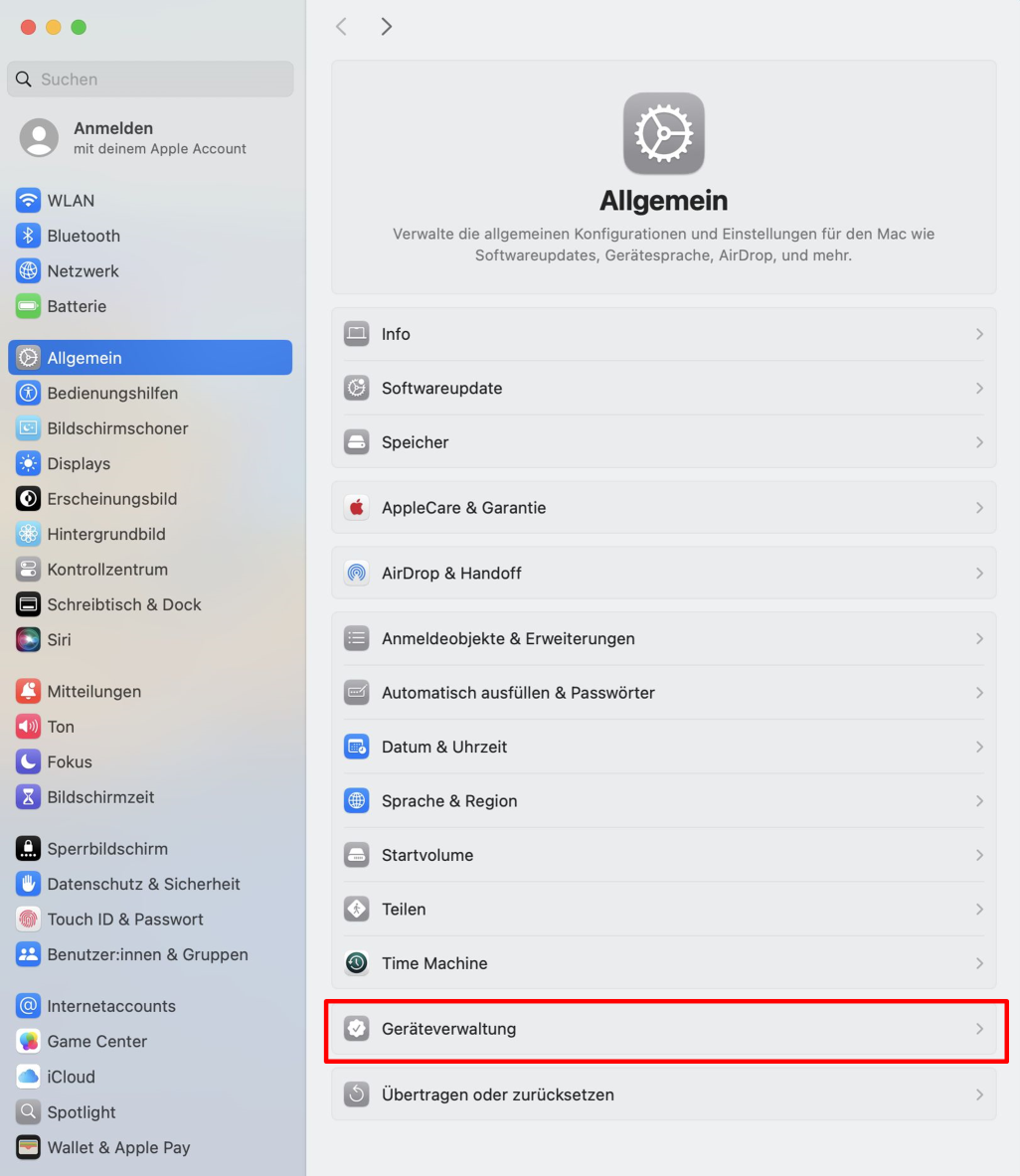
Klicke auf den Knopf zum Installieren des Profils:
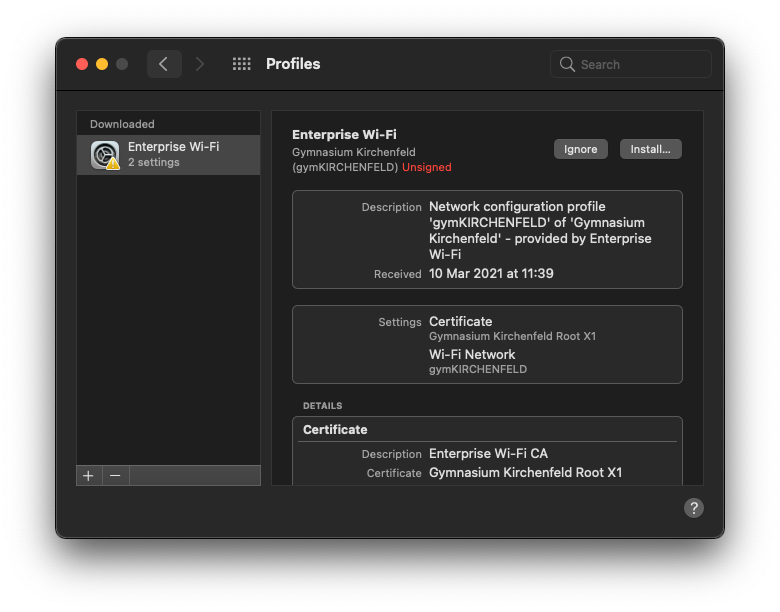
Bestätige, dass du mit der Installation fortfahren möchtest:
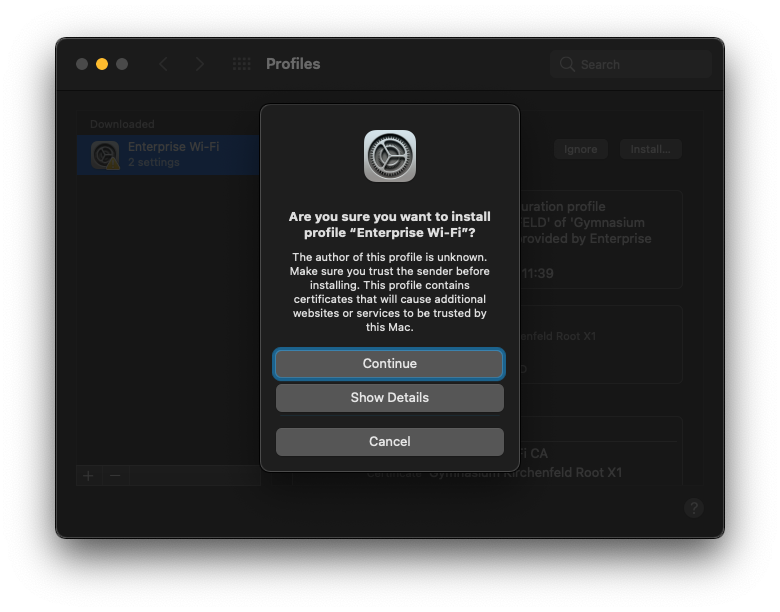
Gib deine Schul-E-Mail-Adresse (vorname.nachname@mygymer.ch oder vorname.nachname@gymkirchenfeld.ch) und dein Passwort ein und klicke auf Installieren:
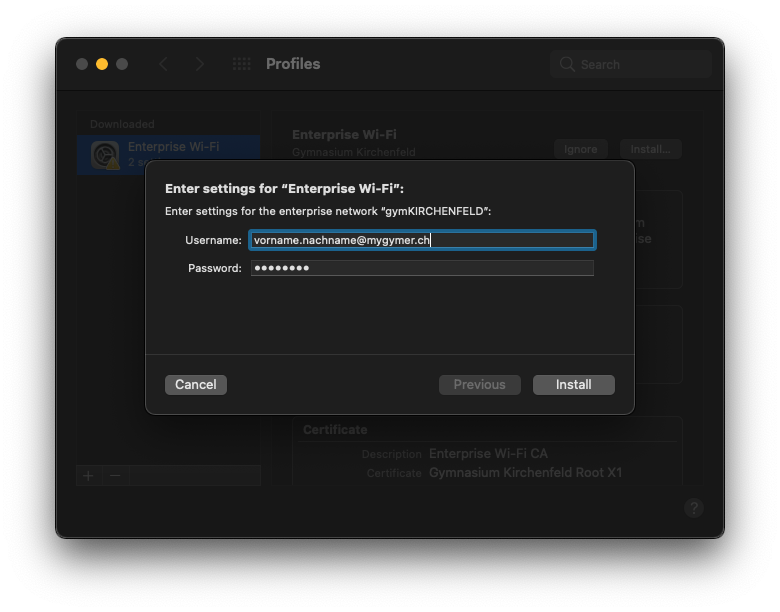
Nun musst du das Passwort deines Mac-Administratorbenutzers eingeben, um die Installation zu erlauben:
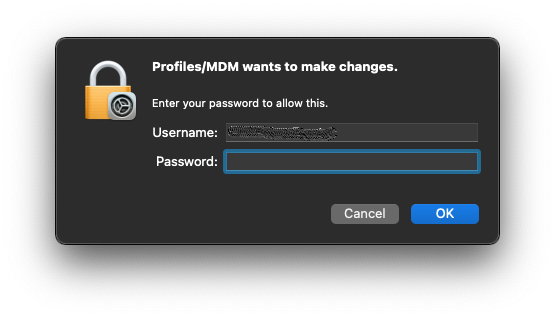
Zum Abschluss siehst du das installierte Profil: